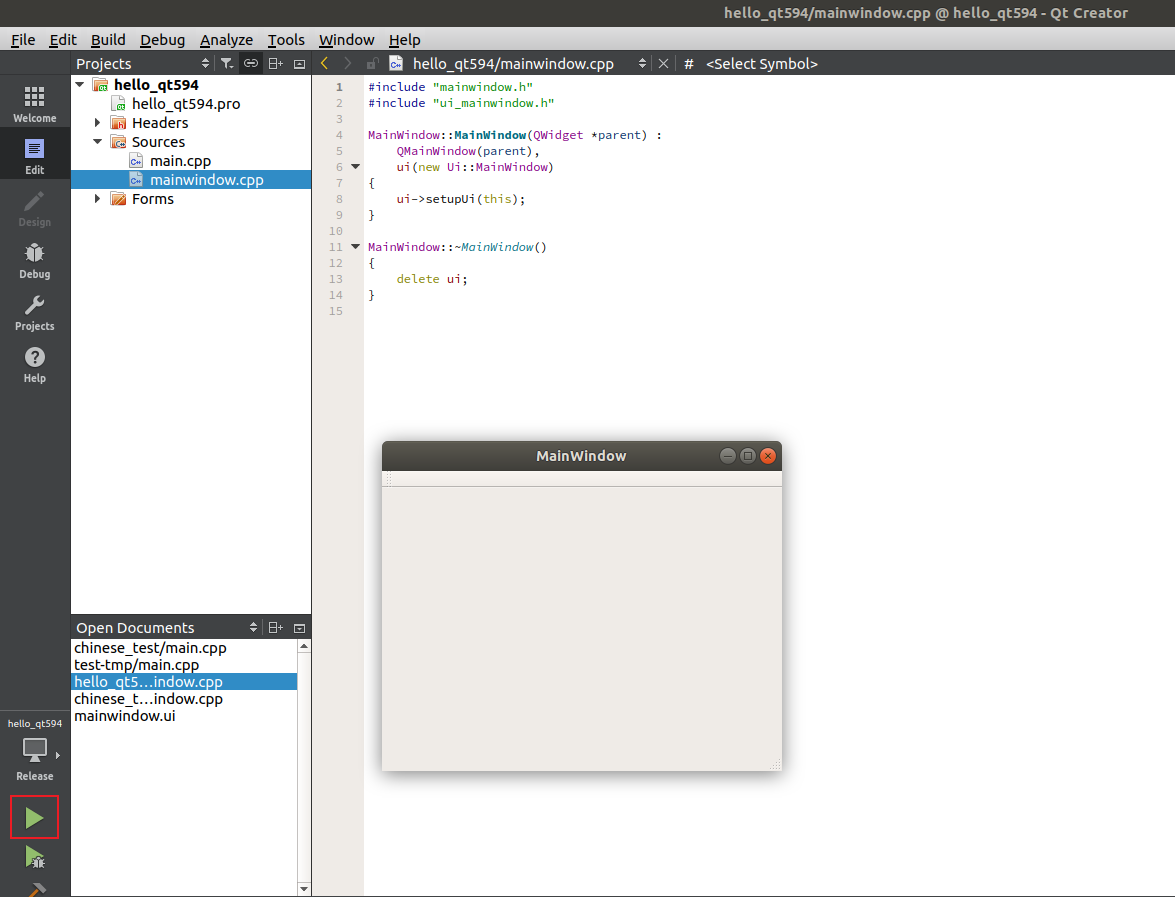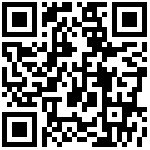1、下载Qt5.9.4安装文件
从Qt官网可以直接下载到可执行文件,选择下载“qt-opensource-linux-x64-5.9.4.run”,将下载的文件拷贝至Ubuntu虚拟机中。
官网下载地址:https://download.qt.io/archive/qt/5.9/5.9.4/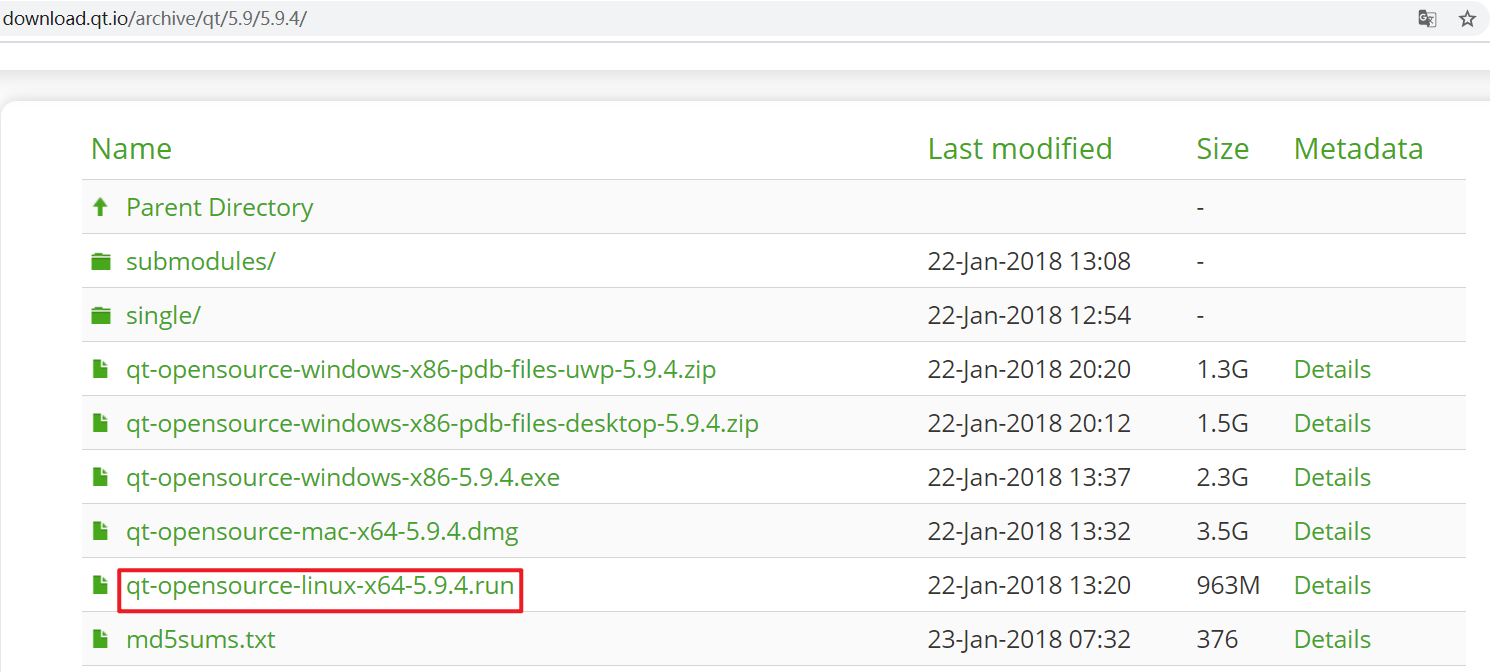

2、运行安装文件
运行可执行文件,打开安装界面,在弹出的界面上,点击“Next”按键,进入下一个界面。
$ sudo ./qt-opensource-linux-x64-5.9.4.run 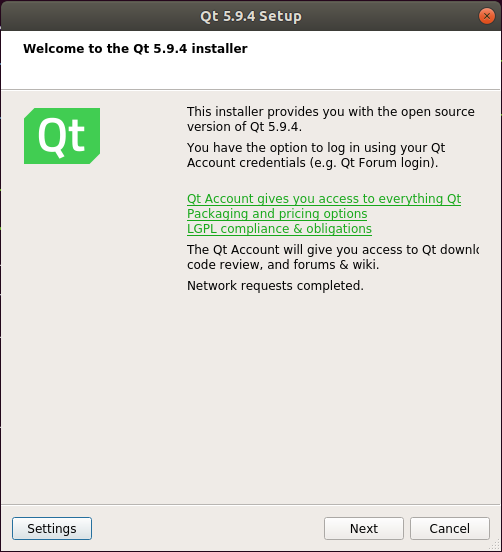
下图左侧为虚拟机网络正常时出现的界面,此时需要填写账户登录才能进入下一步操作;而右侧为虚拟机无法连接外网时的界面,此界面下方有一个“Skip”按键,可以点击”Skip”按键跳过登录步骤。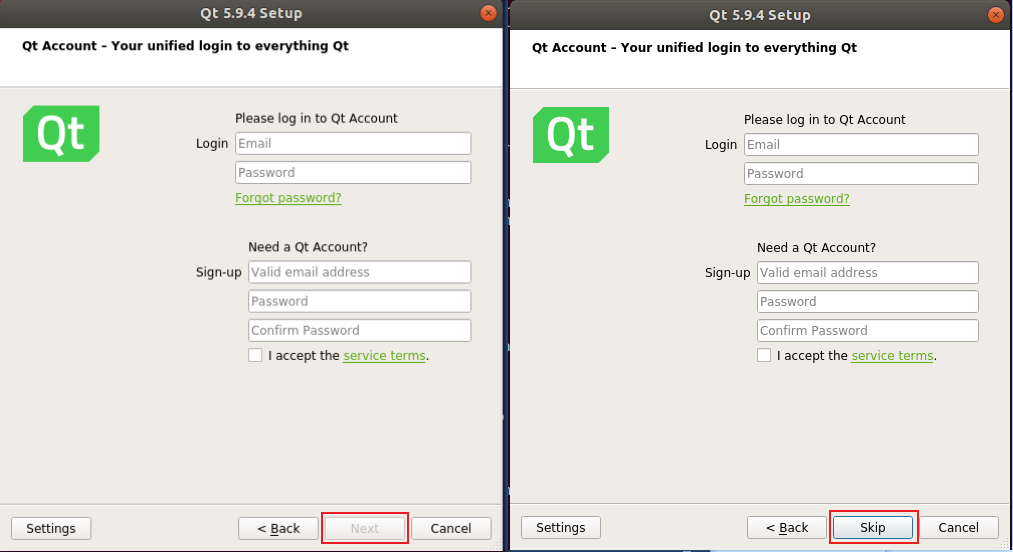
下图点击“Next”按键,进入下一步;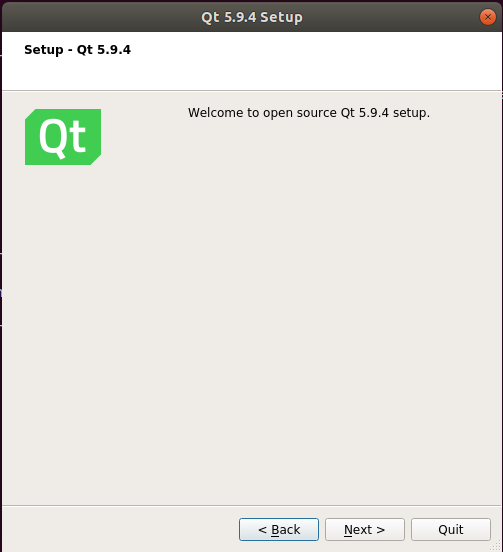
下图保持默认安装路径“/opt/Qt5.9.4”即可,点击“Next”按键进入下一步;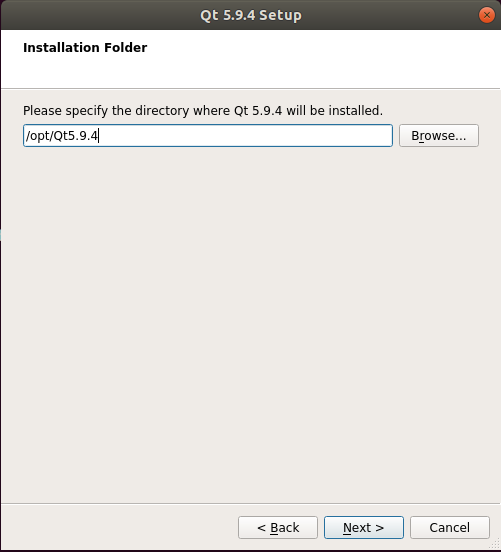
选择需要安装的选项,因为没有用到Android,为了节省内存空间可以不选择Android相关的,选完点击“Next”按键进入下一步;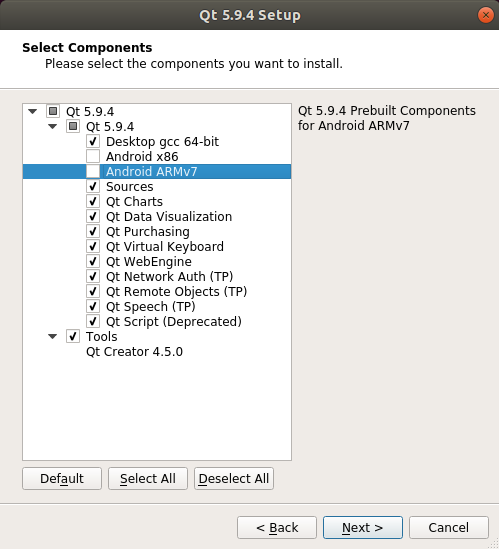
选择接收许可协议,并点击“Next”进入下一步;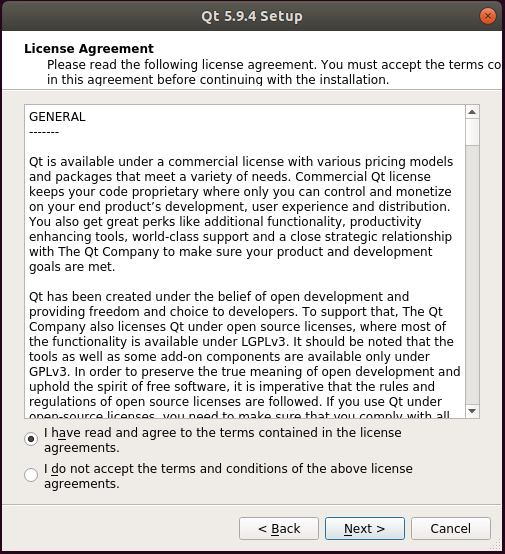
点击“Install”开始安装;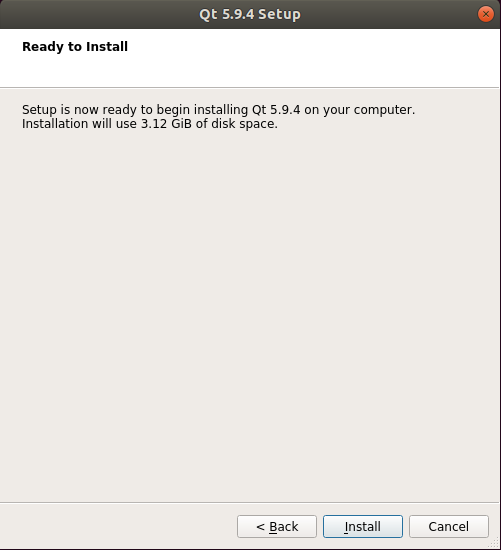
安装完后,点击“Finish”关闭安装界面。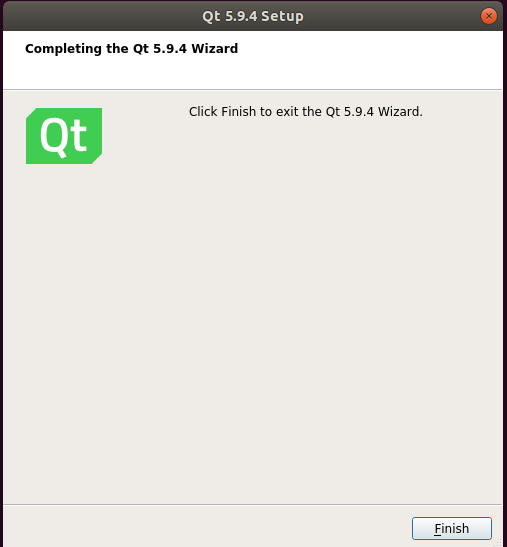
3、验证Qt5.9.4安装
Qt5.9.4安装包含安装了Qt Creator4.5.0,在搭建Qt4.8.7环境时安装的Qt Creator4.4.1版本会被升级为Qt Creator4.5.0,并且默认环境也会自动添加Qt5.9.4的Desktop GCC环境。
打开Qt Creator,选择“Help->About Qt Creator”,查看Qt Creator版本为4.5.0。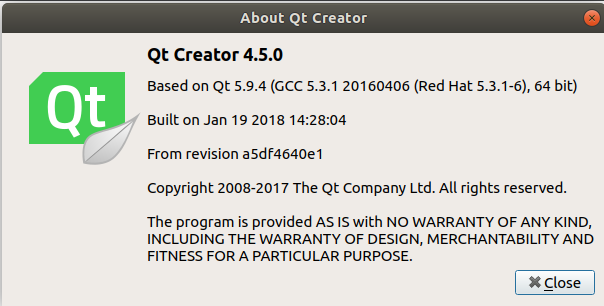
Qt Creator菜单栏“Tools->Options->Build & Run->Kits”,可以查看当前Qt Creator已经自动添加了“Desktop Qt 5.9.4 GCC 64bit”的开发套件。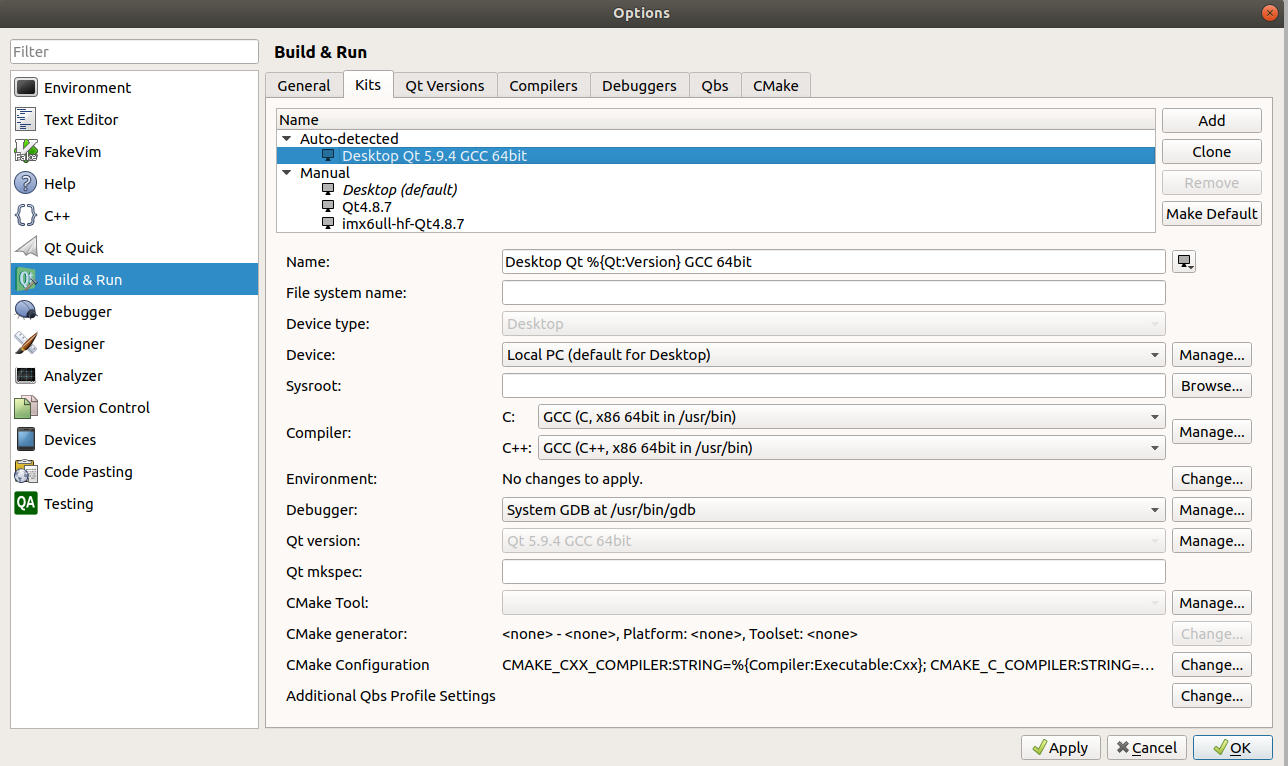
新建一个“hello_qt594”的Qt Widget Application工程验证安装结果。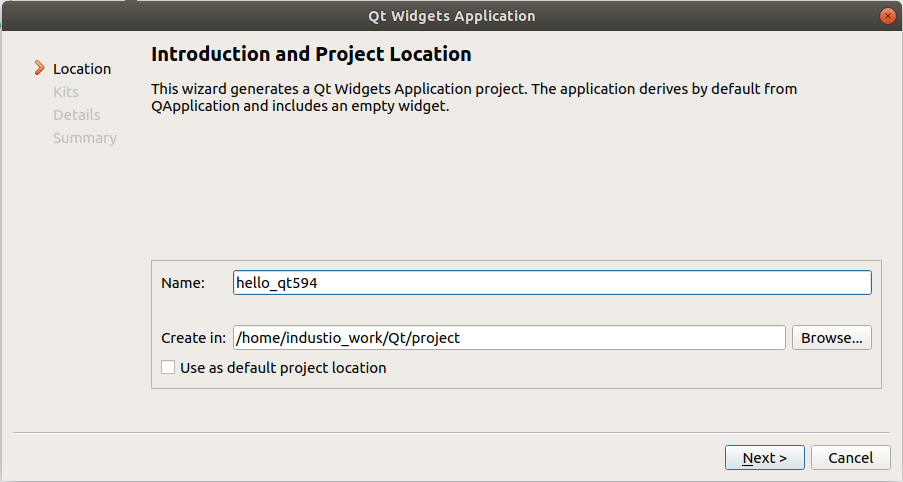
勾选Kits,“Desktop Qt 5.9.4 GCC 64bit”;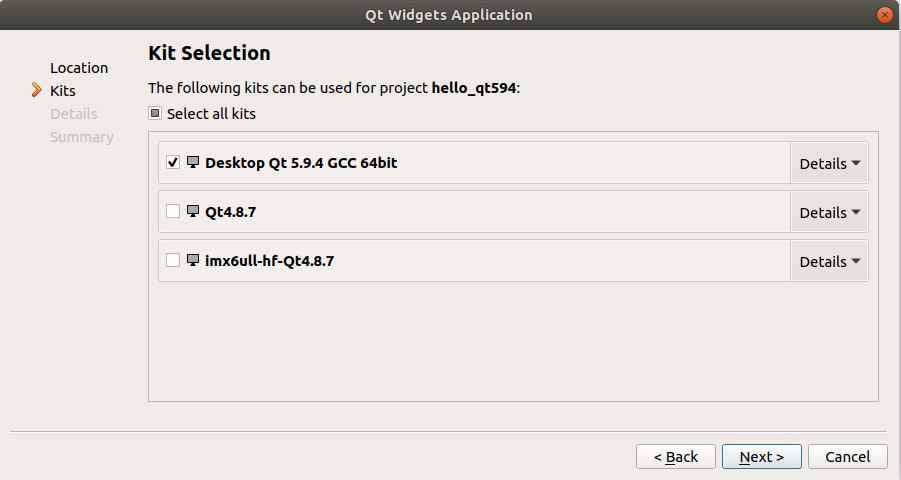
点击左下角的运行按键,编译并运行Qt程序。